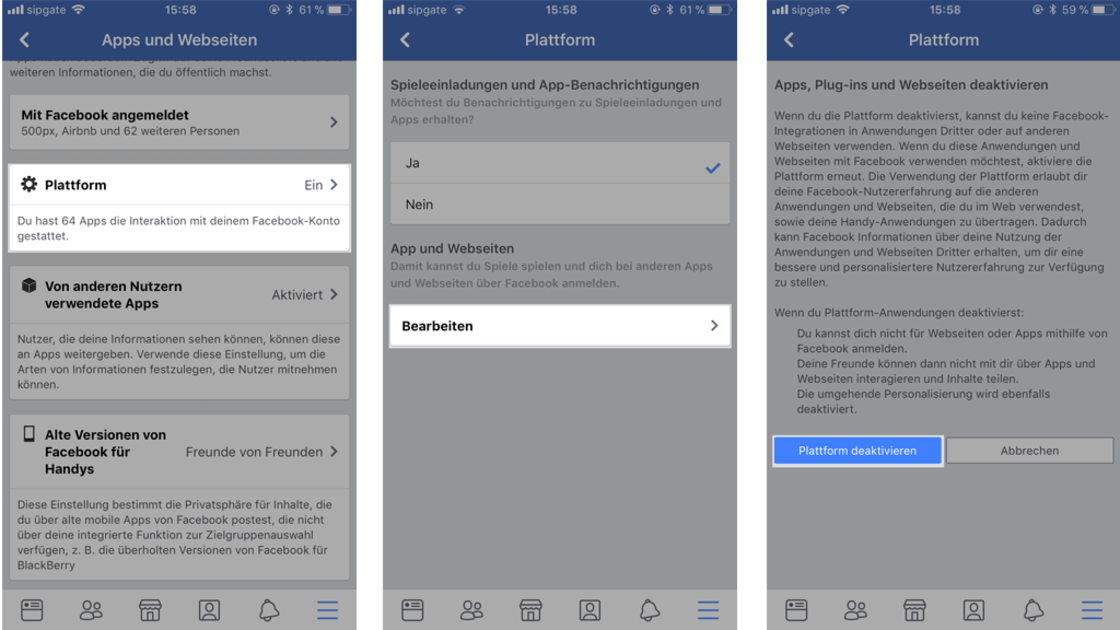Facebook-Apps Lasset das Löschen beginnen!
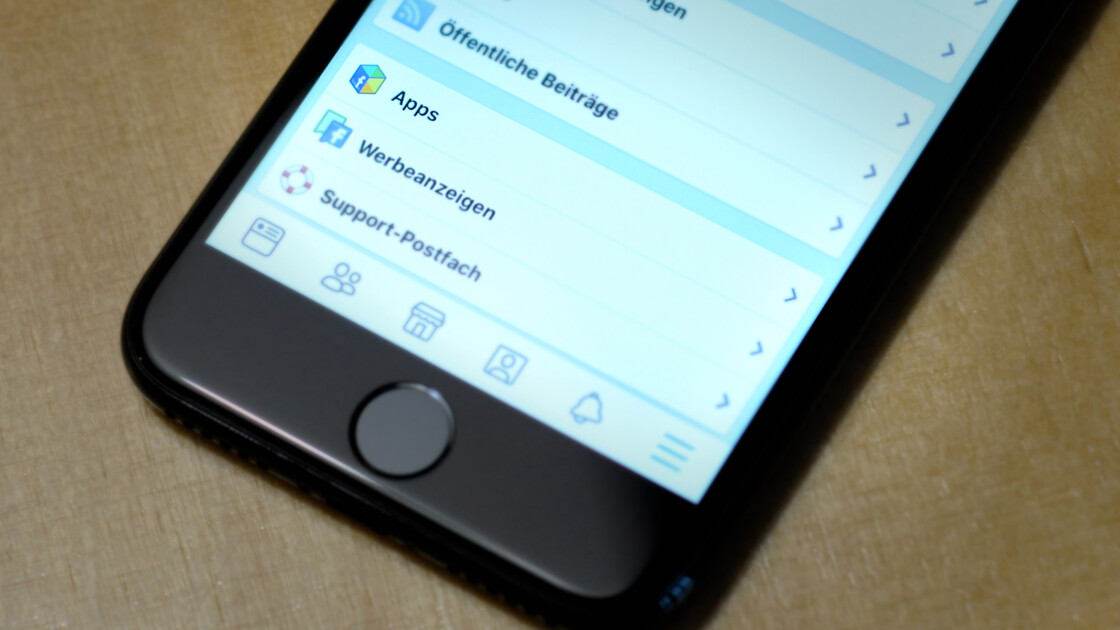
Das jüngste Facebook-Datenleck beunruhigt viele Nutzer*innen: Welche Daten greifen die diversen Apps auf Facebook ab? Wie schütze ich meine Daten?
Der Fall um die von Cambridge Analytica in Auftrag gegebene psychologische Quizz-App „this is your digital life“ schlägt aktuell große Wellen. Die App las neben den fürs Quizz nötigen Daten nicht nur die kompletten Profile der Nutzer*innen, sondern auch die aller Facebook-Kontakte aus (wie bereits bei Ted Cruz, wie von uns berichtet). Diese wurden zur Beeinflussung des US-Wahlkamps an Cambridge Analytica weitergegeben. Der Skandal macht deutlich, wie einfach auf Facebook Datenmissbrauch im großen Stil betrieben werden kann.
So schützen Sie Ihre Privatsphäre auf Facebook:
1. Verbundene Apps einsehen
Im Menü Einstellungen > Apps > Mit Facebook angemeldet werden alle Drittanbieter angezeigt, die auf das Profil zugreifen. Ein Klick auf die jeweilige App zeigt an, welche Daten die App weitergibt. Wer sich wundert, wie viele Apps sich hier tummeln, sollte sich vor Augen führen: Jedes Mal, wenn man bei der Anmeldung auf einer Webseite die Option „Mit Facebook anmelden“ nutzt, erlaubt man damit der App des Anbieters den Zugriff aufs eigene Facebook-Profil. Auch Quizz-Apps, wie sie vor einigen Jahren auf Facebook in Mode waren („Welcher Flirt-Typ bist Du?“ etc.), bleiben nach einmaliger Nutzung im App-Verzeichnis und sammeln fleißig Daten.
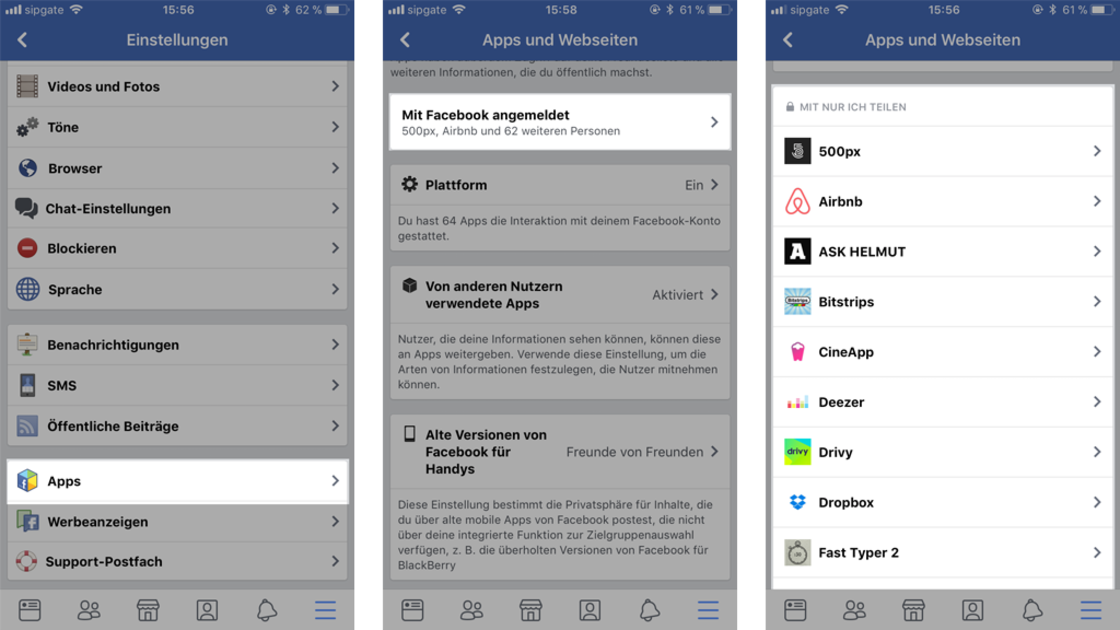
2. Datenzugriff einzelner Apps einschränken
Ist eine App aufgerufen, können Sie bestimmen, welche Datensätze dieser zur Verfügung stehen sollen. Wir empfehlen, grundsätzlich alle Datensätze zu blockieren, die nicht mit dem Zusatz „erforderlich“ gekennzeichnet sind. Dazu klicken Sie einfach das blaue Häkchen neben dem jeweiligen Datensatz weg.
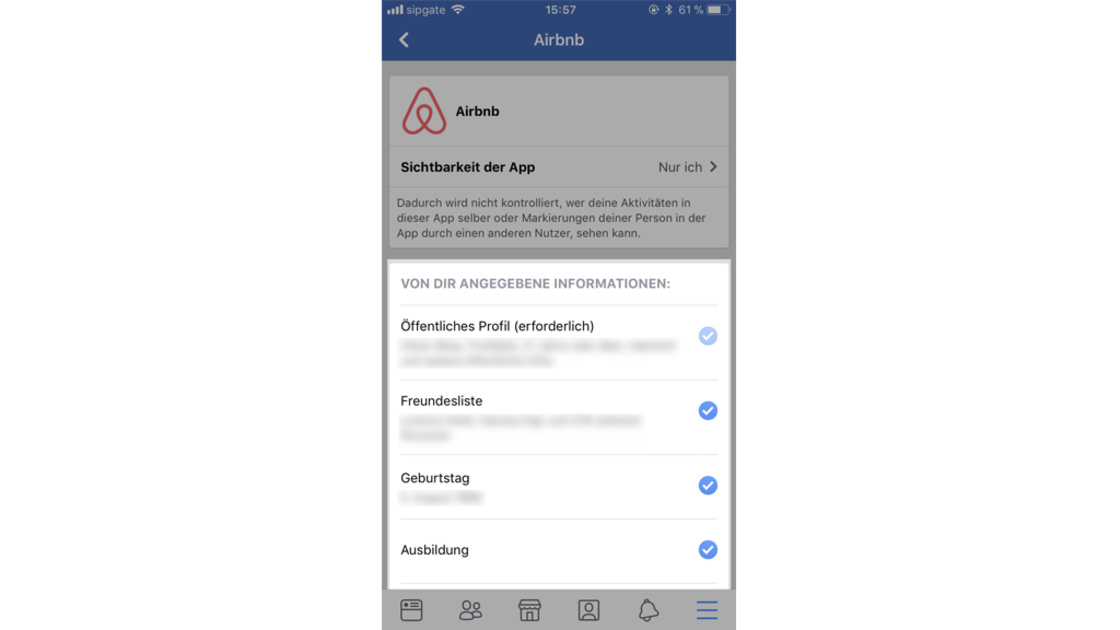
3. Überflüssige Apps löschen
Im Menü der jeweiligen App kann diese auch direkt gelöscht werden. Scrollen Sie dazu nach unten und tippen Sie auf „App entfernen“. Wir empfehlen, alle Apps zu löschen, die Sie nicht ausdrücklich mit Facebook verknüpft haben wollen. (Wer z. B. gerne Fotos direkt aus dem eigenen Instagram-Account auf Facebook postet, muss der Instagram-App natürlich die entsprechende Erlaubnis geben.)
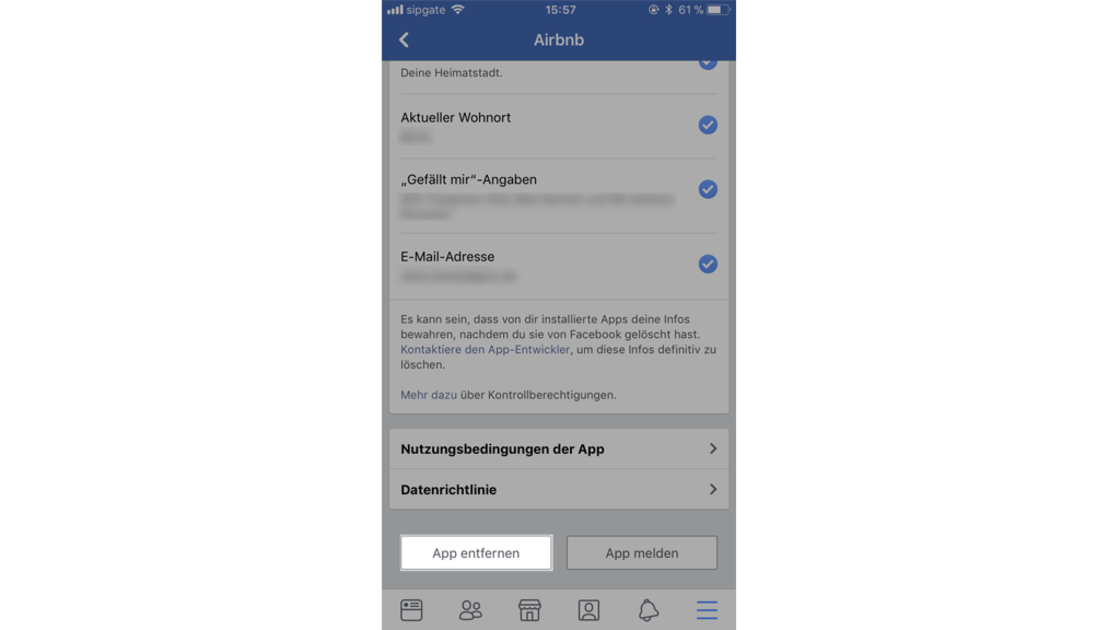
4. Datenmining durch Apps von Freunden verhindern
Ein weiteres Einfallstor für datensammelnde Unternehmen sind, wie der Fall Cambridge Analytica zeigt, die Apps, die Ihre Facebook-Freunde nutzen. Im Menü Einstellungen > Apps > Von anderen Nutzern verwendete Apps können Sie entscheiden, auf welche Daten Apps von Freunden zugreifen können: einfach die Häkchen der Daten entfernen, die Sie für sich behalten möchten.
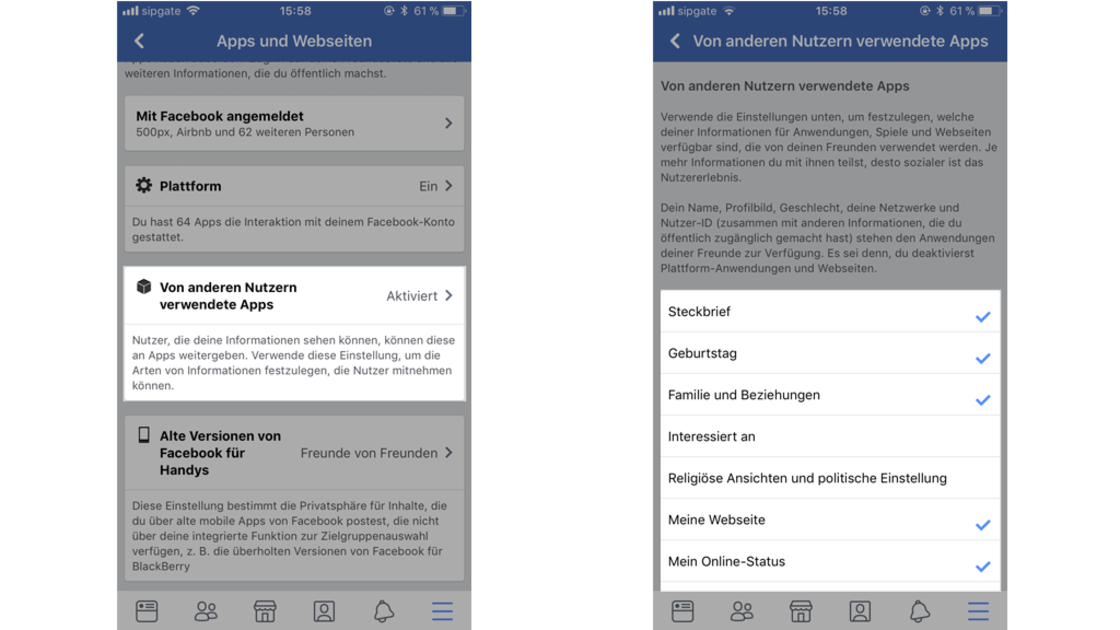
5. … oder gleich alle Apps blockieren
Wenn Sie radikaler vorgehen möchten, z. B. weil sie sowieso keine Apps aktiv nutzen, können Sie im Menü Einstellungen > Apps > Plattform > Bearbeiten auch direkt allen Drittanbietern den Zugriff auf Ihre Daten verbieten. Damit können Sie keine externen Apps mehr nutzen, Ihre Daten bleiben aber auch definitiv bei Facebook.